 |
| Hình ảnh chọn Thiết lập lại dữ liệu ban đầu |
Tiếp đó, chọn
Xóa mọi thứ để tivi thiết lập lại.
 |
| Hình ảnh xóa mọi thứ |
Bước 5: Tiếp đó, tivi sẽ yêu cầu bạn nhập
Mật khẩu.
Thông thường, mật khẩu mặc định sẽ là 1234.
Bạn nhập số này vào rồi chọn OK.
 |
| Hình ảnh nhập mật khẩu |
Bước 6: Tiếp tục chọn
OK. Tivi sẽ tiến hành khôi phục cài đặt gốc.
Bạn chờ vài phút để tivi tiến hành khôi phục cài đặt mặc định nhé!
 |
| Hình ảnh chọn OK |
2. Cách khôi phục cài đặt gốc trên tivi TCL chạy hệ điều hành TV OS
Với mỗi dòng tivi TCL khác nhau sẽ có giao diện khác nhau. Bài viết sau đây sẽ hướng dẫn thực hiện cho dòng tivi TCL chạy hệ điều hành TV OS.
Bước 1: Bạn nhấn nút răng cưa trên điều khiển của tivi TCL để hiển thị giao diện tùy chọn.
 |
| Hình ảnh bạn nhấn nút răng cưa |
Bước 2: Ở giao diện tùy chọn này bạn kéo xuống chọn mục
Hệ thống > Thiết lập lại. |
| Hình ảnh chọn mục Hệ thống > Thiết lập lại |
Bước 3: Bạn chọn
Đồng ý. |
| Hình ảnh chọn đồng ý |
Bước 4: Bạn nhập vào ô
Mật khẩu để tivi xác nhận tiến hành thao tác.
*Lưu ý: Mật khẩu thường là “1234” (Mật khẩu mặc định).
 |
| Hình ảnh nhập mật khẩu |
Bước 5: Bạn chọn
Đồng ý để xác nhận tiến hành quá trình khôi phục cài đặt gốc.
 |
| Hình ảnh chọn đồng ý |
Bước 6: Sau khi đã hoàn thành xác nhận tivi sẽ tiến hành quá trình thiết lập lại cài đặt gốc.
Bạn vui lòng chờ trong ít phút và đừng tắt tivi nhé!
 |
Hình ảnh hoàn tất quá trình reset tivi TCL
|
>> Có thể bạn cũng quan tâm tới dịch vụ sửa chữa tại nhà Uy tín tại đây. 3. Hướng dẫn thiết lập lại từ đầu Tivi TCL
Sau quá trình khôi phục cài đặt gốc cấu hình của tivi sẽ trở về như cấu hình xuất xưởng và điều bạn cần làm lúc này là tiến hành cài đặt ban đầu cho tivi TCL để có thể tiếp tục sử dụng.
Bước 1: Đầu tiên là cài đặt về ngôn ngữ, bạn chọn Tiếng Việt > Tiếp.
 |
| Hình ảnh chọn ngôn ngữ Tiếng Việt |
Bước 2: Bạn chọn
Đồng ý để tiếp tục quá trình thiết lập.
 |
| Hình ảnh chọn đồng ý |
Bước 3: Về quốc gia bạn chọn là Việt Nam nhé! Sau đó, bạn chọn
Tiếp. |
| Hình ảnh chọn Việt Nam |
Bước 3: Đến mục chọn vị trí, bạn chọn vào ô
Ở nhà > Tiếp. |
| Hình ảnh chọn vào ô Ở nhà > Tiếp |
Bước 4: Ở phần kết nối mạng, bạn chọn loại mạng
Wireless > Tiếp. |
| Hình ảnh chọn loại mạng Wireless > Tiếp |
Bước 5: Bạn chọn
Dò > Tiếp để tivi thực hiện tìm kiếm các sóng Wifi xung quanh.
 |
| Hình ảnh chọn Dò > Tiếp |
Bước 6: Sau khi dò xong trên màn hình tivi sẽ xuất hiện bảng thiết lập mạng. Bạn chọn vào
Wifi của nhà mình rồi chọn
Tiếp. |
| Hình ảnh chọn vào Wifi của nhà mình rồi chọn Tiếp |
Bước 7: Bạn nhập mật khẩu vào rồi chọn
Đồng ý. |
| Hình ảnh nhập mật khẩu vào rồi chọn Đồng ý |
Bước 8: Bạn chọn
Tiếp để chuyển qua bước tiếp theo.
 |
| Hình ảnh chọn tiếp |
Bước 10: Ở mục cài đặt kênh, bạn chọn
Tiếp tục > Tiếp.
 |
| Hình ảnh chọn Tiếp tục > Tiếp |
Bước 11: Cuối cùng để hoàn thành quá trình cài đặt ban đầu bạn chọn
Hoàn thành. |
| Hình ảnh chọn hoàn thành |
3. Một số lưu ý khi reset tivi TCL
Trước khi thực hiện quá trình khôi phục cài đặt gốc bạn cần lưu ý một số vấn đề như:
- Quá trình khôi phục cài đặt gốc sẽ làm tất cả dữ liệu, cài đặt mà bạn thiết lập vào trước đó bị xóa hết, chỉ còn lại những cài đặt mặc định.
- Bạn không được tắt tivi khi đang trong quá trình thực hiện thiết lập lại cài đặt gốc để tránh tình trạng xuất hiện lỗi không mong muốn.
- Bạn cần đảm bảo kết nối điện và mạng ổn định để quá trình này được diễn ra thuận lợi nhé!
- Sau khi khôi phục và khởi động lại, bạn nên thực hiện lại các thao tác thiết lập: mạng LAN/Wi-Fi, dò kênh, cài đặt,… theo hướng dẫn của tivi.
Các bạn đã thấy Trung tâm bảo hành sửa chữa tivi TCL đã hướng dẫn chi tiết và đơn giản với bài viết trên. Hy vọng có thể mang lại cho bạn thông tin hữu ích trong đời sống hơn!
👉 Tham khảo thêm bài viết: Hướng Dẫn Bảo Quản Tivi TCL Đúng Cách Và Hiệu Qủa Nhất

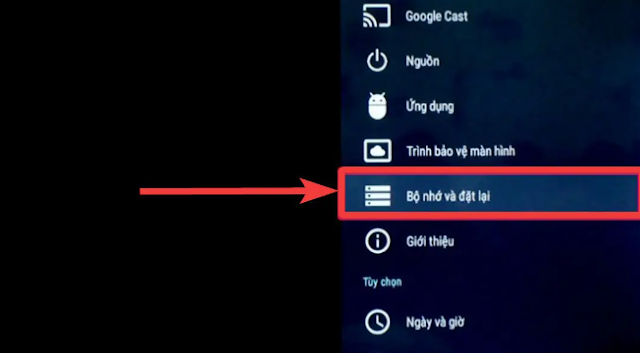



























Nhận xét
Đăng nhận xét